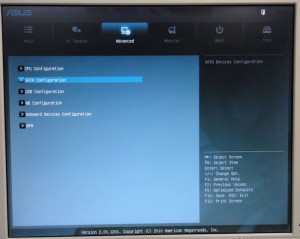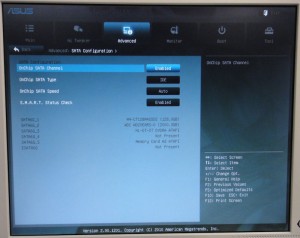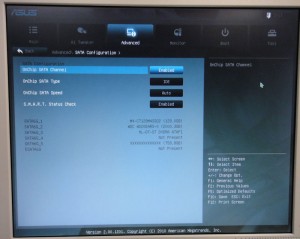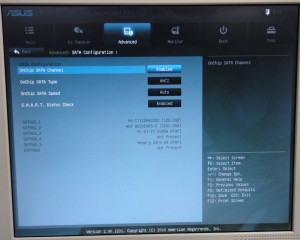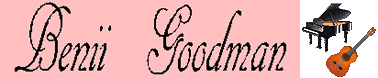ASUS E35M1-M PROでミュージックPCを!その2
組み上がったPCへ早速OSをインストールしていきました。
128GBのSSDには、まずWindows7 Rrofessional 32bitをインストールしました。
Mac使いではない自分にとって、やはりリッピングや編集にはWindowsOSが必要です。
そして、2TBのHDDは楽曲等のデータ保存用にしました。
次に、SD-SATA変換基板に装着したSDカードメモリーにVoyageMPD 0.8.0をインストールしていきます。
インストールの前にBIOSで認識するかどうかの確認をする必要があります。
このCF-SATA変換基板である上海問屋(道場)のDN-SD2SSDEXに関しては
http://club.coneco.net/user/181/review/73243/
というレビュー記事があったものですから、当初SATAタイプはIDEで間違いないと思っていたのですが 、AHCIでないとうまく認識してくれないという結果になりました。
他のマザーボードでも手こずった経験から、一筋縄ではいかないだろうと予想はしていましたが、案の定最初からつまずいてしまいました。
私の環境ではAHCIでうまく認識されたという結果でしたが、他のマザーボード(チップセット)の場合は異なる結果になる可能性があります。
気を取り直してSDカードメモリーにVoyageMPD 0.8.0をインストールしてみました。
例によって、VoyageMPD 0.8.0のLiveCDを光学ドライブに入れてPCを立ち上げ、ディスプレイ画面を見ていると何かエラーメッセージが出ますがそのまま起動していきました。
いやな予感がしましたが、しばらくすると画面が砂嵐状態になってフリーズしたような表示になってしまいました。
 |
放送停波したような砂嵐画面(>_<) |
しかし、PoderosaでSSH接続すると、ちゃんとログインできます。
VoyageMPDそのものは、うまく動いているようです。
どうもエラーはGraphic関係のエラーだったようです。
VoageMPDがAMD Redeon HD 6310に対応していないようです。
しかしながら、VoyageMPDの動作にはディスプレイが必要ないので問題にはなりません。
VoyageMPDの動作中には、ディスプレイをはずしておいた方がいいという意見もあるくらいです。
インストールは、HDDなどに比べてかなり時間がかかりましたが、無事に終了。
無事に起動しました。
後は、初期設定の後にUSB D/Dコンバーターの認識ができるかどうかです。
ところがここで一度シャットダウンして、SSDからWindows7を起動したところ起動しません。
BIOSを何度も調べましたが、原因不明です。
Googleで調べたところ、次のサイトがヒットしました。
http://support.microsoft.com/kb/922976/ja
そうなんです。
SATAモードをIDEでHDDへWindowsをインストールした後に、SATAモードをAHCIへ変更したのがいけなかったようです。
このサイトに書いてあった通りに
- Windows ベースのプログラムをすべて終了します。
- [スタート] ボタンをクリックし、[検索の開始] ボックスに「regedit」と入力し、Enter キーを押します。
- [ユーザー アカウント制御] ダイアログ ボックスが表示されたら、[続行] をクリックします。
- 次のいずれかのレジストリ サブキーを見つけて、クリックします。
HKEY_LOCAL_MACHINE\System\CurrentControlSet\Services\MsahciHKEY_LOCAL_MACHINE\System\CurrentControlSet\Services\IastorV
- 右側のウィンドウで、[名前] 列の [Start] を右クリックし、[修正] をクリックします。
- [値のデータ] ボックスに「0」と入力し、[OK] をクリックします。
- [ファイル] メニューの [レジストリ エディターの終了] をクリックして、レジストリ エディターを終了します。
という作業をやったところ、無事に起動しました。
無事に起動はしましたが、Windowsのロゴが出てから数分しないとログイン画面が立ち上がってきません。
そこで、SD-SATA変換基板を取り外して再度起動してみたところ、すぐにログイン画面が立ち上りました。
Windows7がSDカードメモリーをドライブとして認識するのに相当時間がかかっているようです。
SSDとSDカードメモリーを「ドライブ」として同時接続しながら使うということはまずやらないと思いますので、このことはあまり問題にならないでしょう。
それにしても、あまりメインで使うこともないであろうSD-SATA変換基板+SDカードに手こずってしまいました。
またまた、長くなってしまいました。
続きは、ASUS E35M1-M PROでミュージックPCを!その3へ
タグ
2011/12/09 | コメント/トラックバック(0) | トラックバックURL |
カテゴリー:PC_Audio